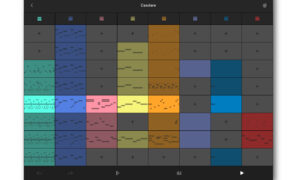Vocal Tuning nativ in Ableton Live?! Welche Hölle ist hier den bitte zugefroren? Ableton 12.1 ist in der Betaversion da und bringt genau das mit – dazu ein neuer Drum Sampler, mehr MIDI-Werkzeuge, ein besserer Browser-Workflow und vieles mehr. Schauen wir uns die wichtigsten Neuheiten an!
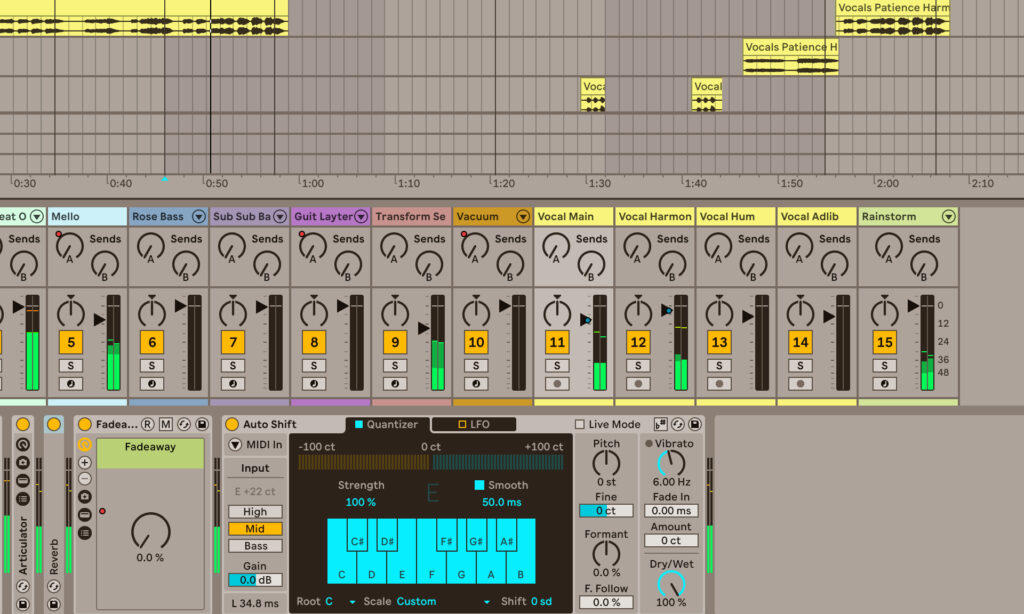
Checkliste zu Ableton Live 12.1 Beta
- Auto-Shifter für Vocal Tuning
- Drum Sampler erlaubt schnelles Sounddesign für Drums
- Limiter und Saturator mit verbessertem Workflow und Sound
- Automation jetzt auch mit Tastatur möglich
- MIDI-Workflow: detaillierte Auswahlmöglichkeiten, einfacheres Zuschneiden von Notes in der Piano Roll
- Undo History / MPE: Glissando und LFO pro Note
- Auto-Tagging im Browser
DETAILS & PRAXIS
Ableton Live 12.1 bringt natives Vocal Tuning
Ob sanft korrigierend oder als Stimmeffekt: Vocal-Tuning integriert sich mittlerweile so weit in die Musikproduktion, dass es schon auffallend war, dass dieser Effekt nativ in Ableton bisher gefehlt hat.
Mit „Autotuna“ gab es zwar einen entsprechenden Max-for-live-Effekt, doch reichte der weder qualitativ noch workflowseitig ansatzweise an das Original heran.
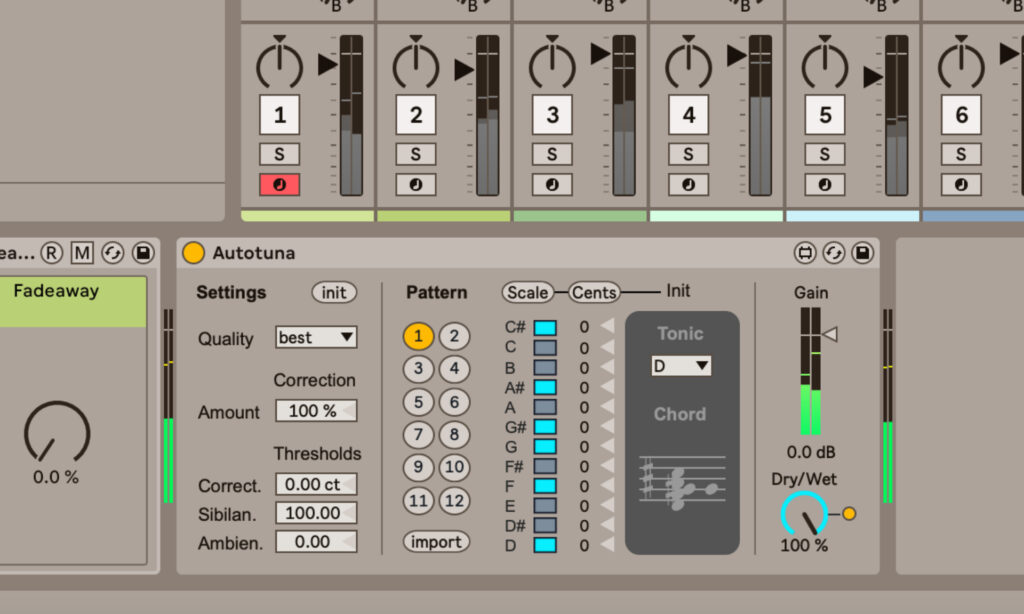
Jetzt bezieht Ableton Live den Vocal-Tuning-Effekt mit Auto-Shift endlich nativ mit ein. In der Mitte zeigt er an, auf welchem Ton die Vocals gerade singen (sollten), darunter stellt man Stärke (in anderen Tunern oft Intensity genannt), Smooth (der berühmte Speed-Parameter) und die Tonart ein.
Hier kommt es darauf an, welchen Sound man anstrebt. Soll es eher ein sanftes Schubsen in Richtung der passenden Töne sein, wählt man trägere Smooth-Zeiten, entscheidet sich vielleicht sogar für den chromatisch Weg mit geringeren Strength-Werten.
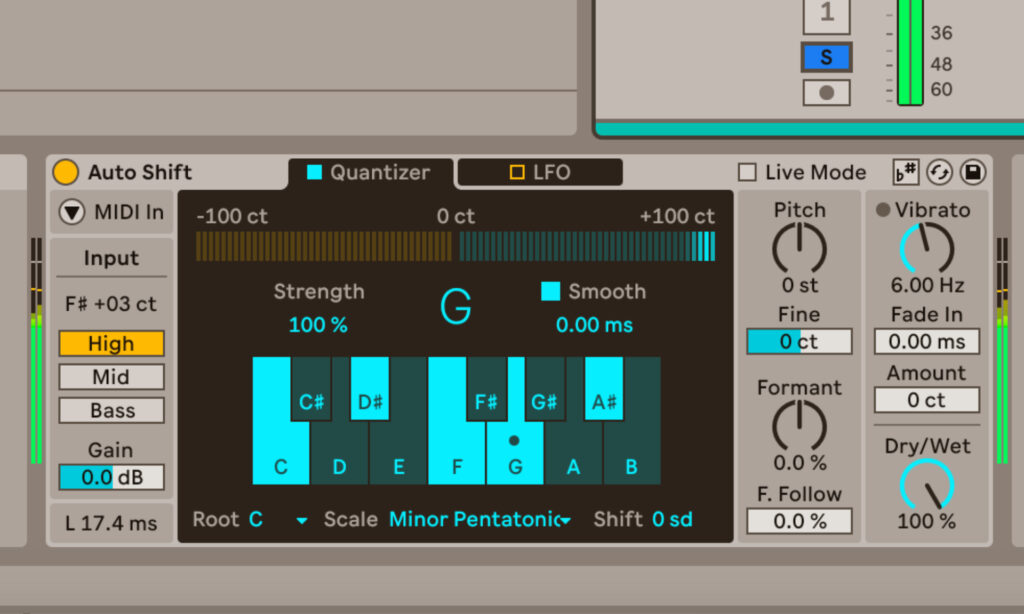
Im Pop und Hip-Hop sind dagegen omnipräsente Vocal-Sounds mit hartem Tuning angesagt. Will man in diese Richtung gehen, stellt man Smooth auf 0.00 Millisekunden und wählt aus der Tonleiter maximal vier, fünf Noten aus. So hat Auto-Shift viel zu tun.
Artists wie die britische Sängerin Charli XCX arbeiten seit Jahren mit dem Effekt. Sie haben teils sogar eine eigene Gesangstechnik entwickelt, bei der sie mit einkalkulieren, wie sie den Effekt durch bewusstes Danebensingen am besten triggern. Im Vergleich zum Original muss ich allerdings sagen, dass dem Auto-Shift-Sound das Gläserne, fast Synthesizer-hafte fehlt. Weit weg ist Ableton Live 12.1 damit aber nicht.
Nicht unerwähnt bleiben sollten die Zusatzfunktionen. So lassen sich Tonhöhe und Formant separat verschieben – quasi eine veritable Alternative zu Soundtoys‘ Little Alterboy. Dazu integriert Ableton einen LFO, der Tonhöhe, Formant, Lautstärke und Panning moduliert – er dient eher kreativen Zwecken.
Noch kreativer wird es mit dem externen MIDI-Input. Damit zwingt man Auto-Shift die zu stimmenden Noten in Echtzeit auf. Wer davon träumt, den Effekt auf der Bühne einzusetzen, nutzt Auto-Shift im Live-Mode und damit latenzfrei – im Gegensatz zum Standardmodus (zwischen 17 und 140 Millisekunden) zwar mit qualitativen Abstrichen, aber für die Bühne ein echter Gewinn.
Drum Sampler – Noch ein Sampler?!
Zweiter neuer Device in Ableton Live 12.1 ist der Drum Sampler. Hier hat man das Beste aus Simpler, Impulse und Drum Buss verwurstet und vereinfacht. So sehr ich Simpler für als eines der wichtigsten und mächtigsten Sampling-Tools in der elektronischen Musikproduktion schätze, halte ich das Instrument für Ableton-Verhältnisse etwas überladen. Insbesondere dann, wenn man viel mit Drum Racks arbeitet und dort einfach ein paar Samples für ein Drum Kit ablegen will. Drum Sampler (warum eigentlich nicht Drum Simpler?) to the rescue!
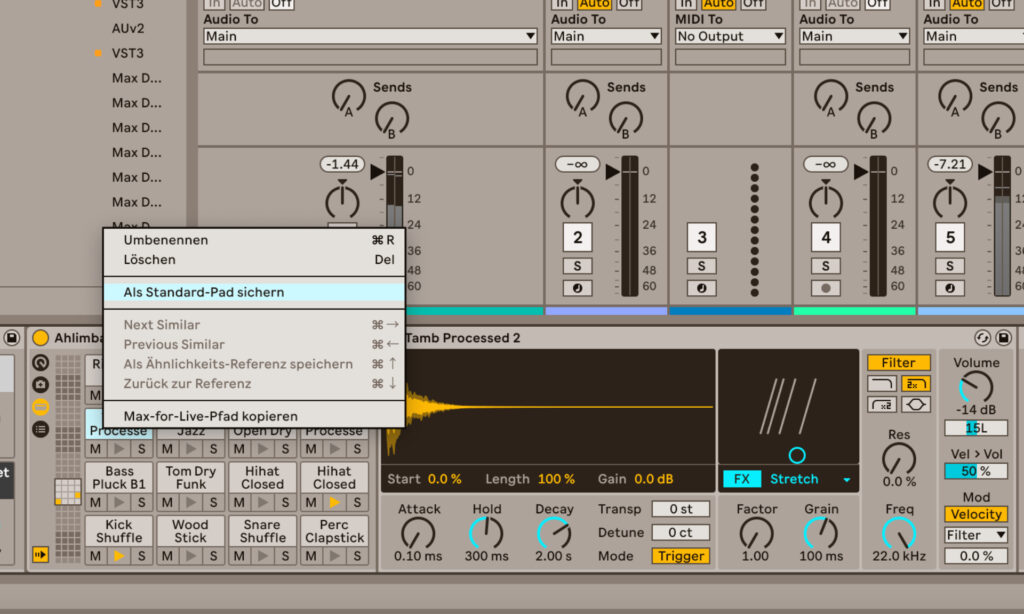
Sample rein, eventuell noch Startpunkt setzen, Hüllkurve anpassen, leicht filtern – fertig. Fehlt der Kick der nötige Wumms, der Snare der Sizzle oder der Hihat das Metallische, springt Drum Sampler mit neun Effekte ein: Stretch (für Granular-Delay), Loop (erklärt sich selbst, vor allem mit langen Hold-Zeiten spannend), Pitch Envelope (bei Kicks und Toms hilfreich), Punch (Kompression), 8-bit (Bit Crusher), FM (Kicks werden zu FM Bass-Sounds für House!), Ring Mod (in niedrigen Frequenzen wie ein Tremolo-Effekt), Sub Osc (wenn es der Kick untenrum fehlt) und Noise (für Snare und Shaker-Samples).
Wer bei neuen Samples Drum Sampler als Standard im Drum Rack nutzen möchte, lädt es auf ein leeres Drum-Rack-Pad, klickt das Pad mit rechts an und wählt „Als Standardpfad sichern“.
Frischzellenkur für Limiter und Saturator
Zwei der wichtigsten Ableton-Effekte für die Elektro-Musikproduktion bekommen neue Features: Limiter und Saturator. Beim Limiter hat man die Oberfläche subtil geändert, während man mit True Peak Limiting, Mid/Side-Modus, Look-ahead und einem waschechten Maximizer Features integriert hat, die den Effekt ordentlich in Richtung iZotope Ozone schubsen.
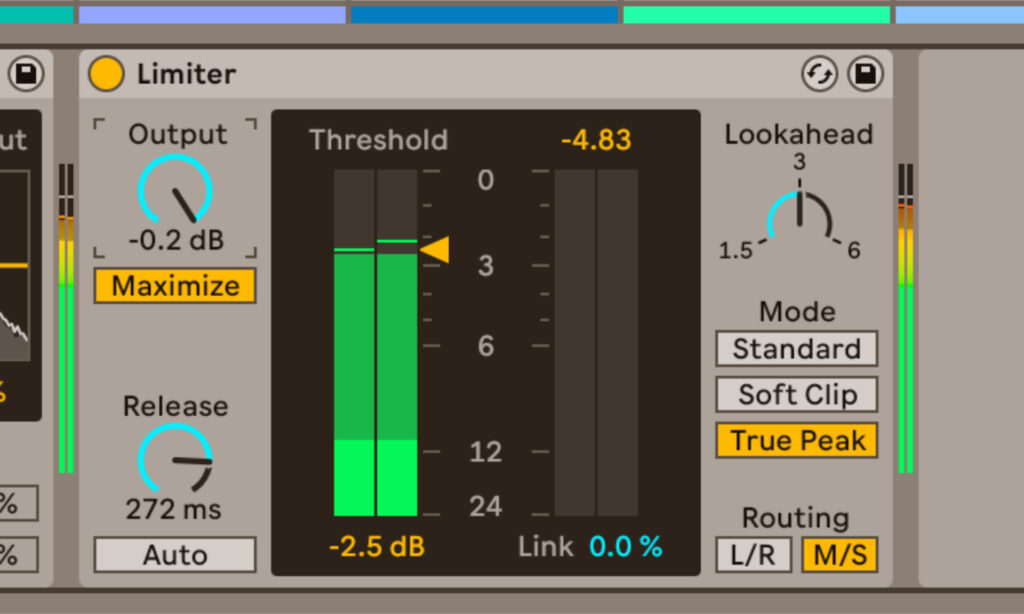
Die neue Oberfläche von Saturator erinnert dagegen an das in Live 12 vorgestellte Distortion-Monster Roar. Dazu gibt es mit „Bass Shaper“ einen neuen Zerrmodus, speziell für 808s, Reeses und Bässe aller Couleur. Und der drückt ordentlich – damit hört man die 808 auch auf Laptop-Boxen gut. Neben sanftem Soft Clipping kann Saturator jetzt auch brachiales Hard Clipping – gerade zum „Kaputtmachen“ von Kicks und Claps ist das sehr praktisch.
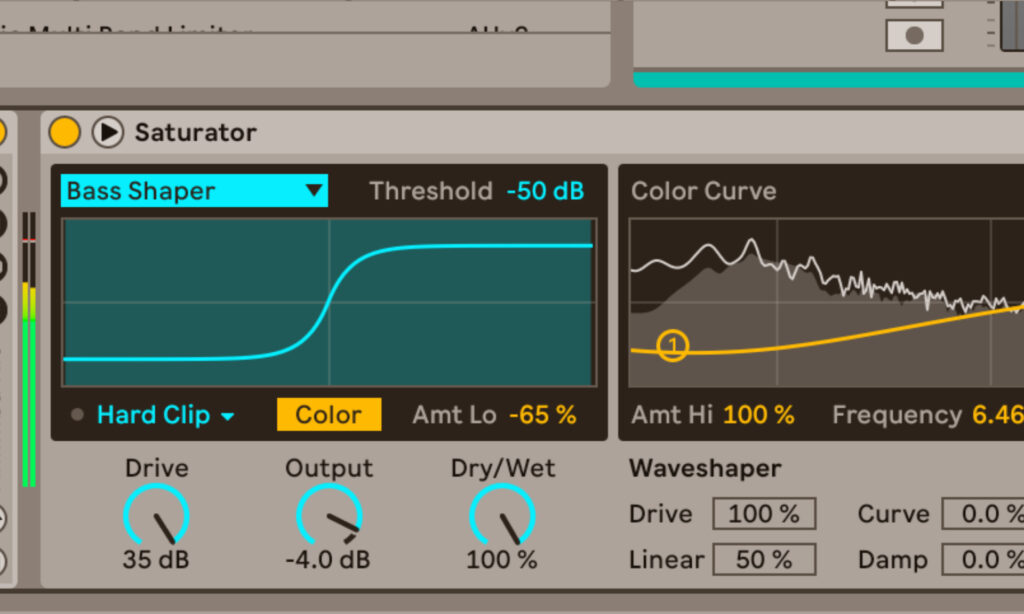
Kleinere Änderungen gab es bei Echo, dem Envelope Follower und dem Tuner. Letzterer funktioniert jetzt auch für alternative Stimmungen außerhalb der westeuropäischen Zwölftonmusik. Und beim Envelope Follower kann man in 12.1 endlich auch ein Sidechain-Signal als Trigger nutzen. Dazu hat man in Echo einen Smoothing-Parameter für den Repitch-Modus integriert.
Mehr MIDI-Möglichkeiten: Ableton Live 12.1 verbessert den MIDI-Workflow
Schon bei Ableton Live 12 hatte sich der Hersteller an den MIDI-Workflow herangetraut. Bei Ableton Live 12.1 legt er jetzt nach, zum Beispiel beim Teilen von MIDI-Noten. Hält man den Teilen-Befehl STRG/CMD+E gedrückt und zieht die Maus nach oben oder unten, bestimmt man direkt, in wie viele Noten geteilt werden soll. Außerdem zieht „Chop“ auch bei den MIDI-Transformatoren ein. Das Tool hat allerdings noch mehr als den Kurzbefehl drauf. Zum einen kann ich eine Aufteilung, also beispielsweise in sechs Noten, gleich auf alle Noten im Clip anwenden. Zum anderen kann ich hier auch bestimmen, wo Lücken in der „Zerschneidung“ bleiben sollen.
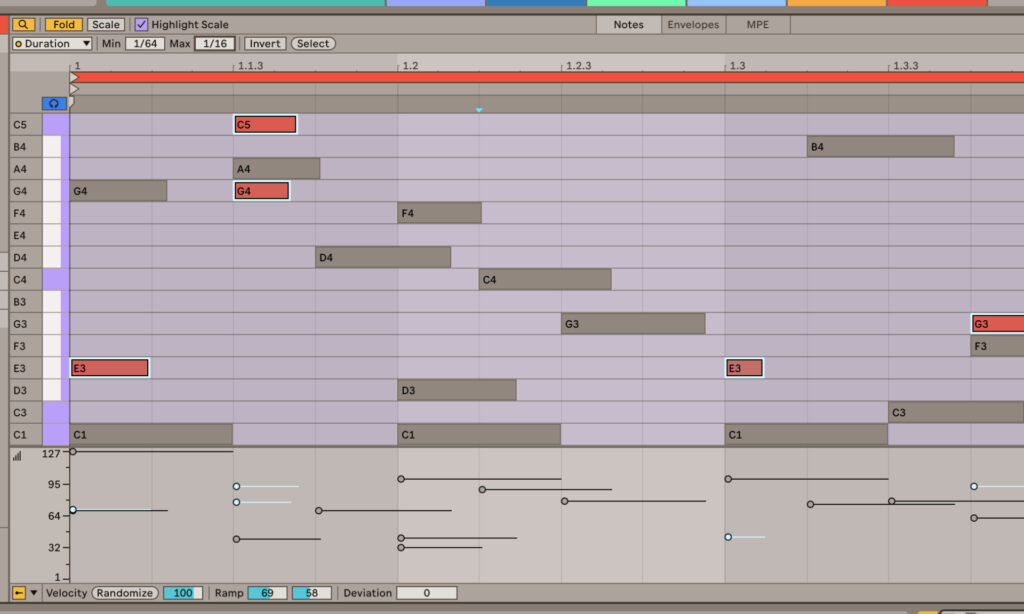
Neu ist auch die Auswahlfunktion, was erstmal unbedeutend wirken mag. Dabei vereinfacht sie so, so vieles. Wie oft gelangt man an den Punkt, an dem man die MIDI-Noten einer Melodie nur auf zwei Tönen auswählen und transponieren möchte und nicht auf allen anderen? Oder in einem Groove nur die Sechzehntelnoten? Bisher musste man das mühsam per gehaltener Shift-Taste und Maus machen – und sich ärgern, falls man eine Note vergessen oder zu viele ausgewählt hatte. Die neue Auswahlfunktion erlaubt genau das. So, so nützlich!
Clips schneiden direkt im Editor
Stichwort nützlich: In den Release Notes versteckt ist ganz klein etwas Neues, auf das man als Ableton-User jahrelang neidisch zu Bitwig herübergeschielt hat: Clips (MIDI und Audio) kann man jetzt auch direkt per STRG/CMD+Shift-E im Editor zerschneiden – leider aber bisher nur in der Arrangement-Ansicht. Damit gibt es mit Blick auf Bitwig noch Luft nach oben, aber immerhin!
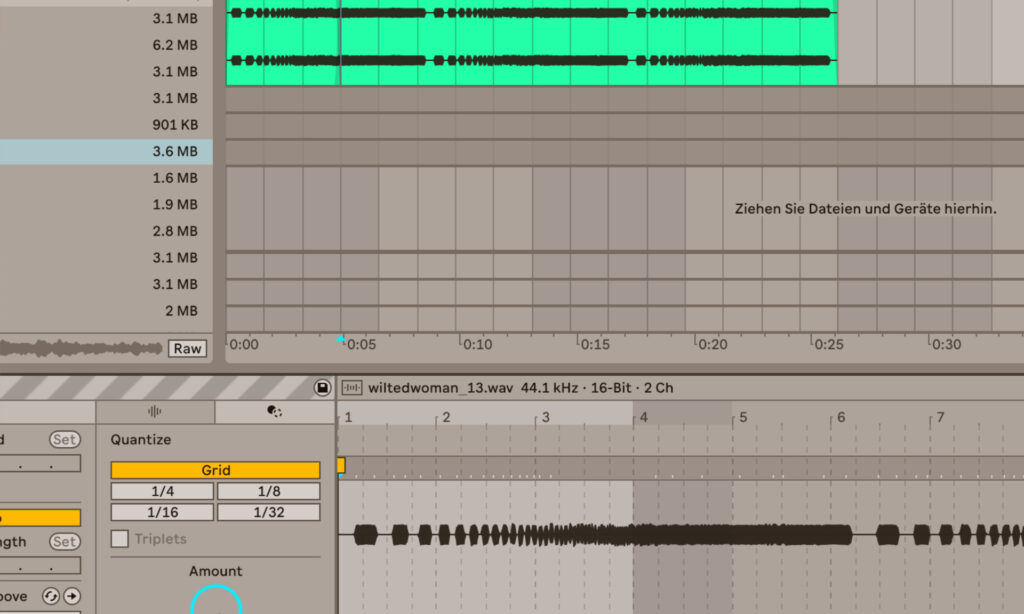
Ähnlich ist es auch bei der neuen Undo History. Endlich, endlich kann man in einer Liste alle Arbeitsschritte nachvollziehen und zur Wiederherstellung auch gleich fünf Schritte zurückspringen – ungefähr. Denn Arbeitsschritte wie „Clip ablegen“ oder „Split Clip“ stehen zwar da, dafür aber keine Bezeichnung des entsprechenden Clips, geschweige denn der Spur oder des Device.
Wie soll ich denn bitte noch wissen, wie der Clip hieß, den ich vor zehn Arbeitsschritten quantisiert habe?! Bewerten können wir das aber noch nicht, schließlich arbeiten wir hier mit einer Betaversion. Ich hoffe aber sehr, dass Ableton noch eine detailliertere Beschreibung nachliefert.
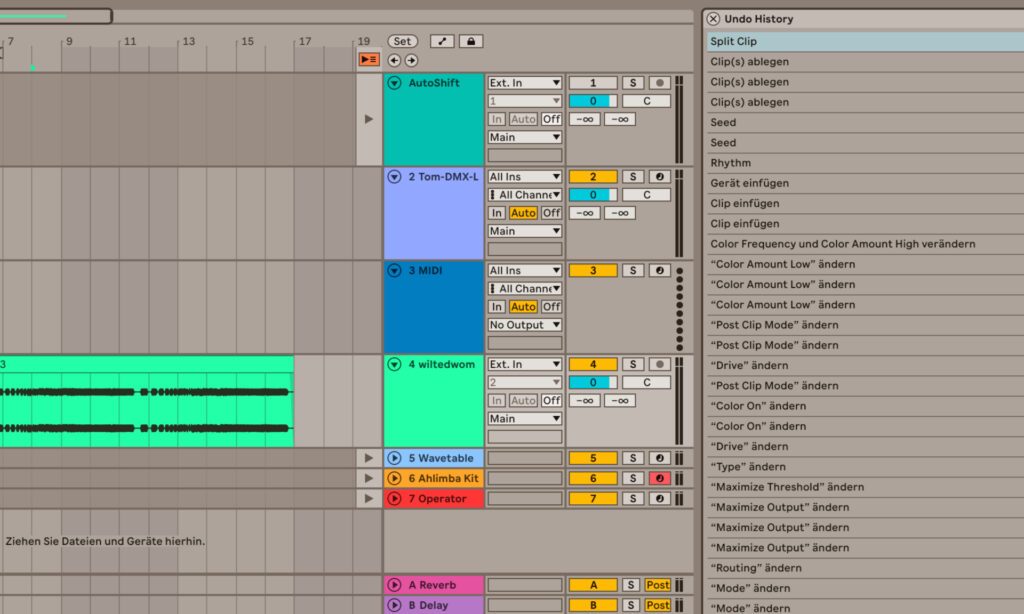
Auch für MPE-Freunde sind zwei neue Features mit dabei: Glissando und LFO. Glissando hilft enorm, wenn man Glides spielt und mit MPE-Controllern wie Roli Seaboard oder Ableton Push 3 über das Ziel hinausschießt und eine Note nicht ganz trifft.
In diesem Fall wählt ihr im MIDI Clip Anfangs- und Endnote des Glides aus und schon erzeugt ihr eine Kurve, die den Pitch Bend genau zwischen beiden Noten anlegt. Per LFO erstellt ihr entweder für Pitch Bend, Slide oder Pressure in jeder ausgewählten MPE-Note eine LFO-Kurve. Je nach MPE-Instrument erzielt ihr so sehr abgefahrene Effekte.
Tagging-Verbesserungen, Automation per Tastatur und mehr
Als kleines Ordnungstierchen habe ich mich über die Tag-Funktion in Live 12 zwar sehr gefreut, doch hat es mir auch vor der Vorstellung gegraut, die über tausend Plugins und zigtausenden Samples alle händisch taggen zu müssen. Mit Auto-Tagging hat Ableton diesen Prozess jetzt vereinfacht. Die DAW liest die Meta-Daten aller Plugins aus (die diese Daten mitbringen) und verteilt automatisch Tags. Auch für die Samples, die der Browser für die Ähnlichkeitssuche gescannt hat, vergibt die DAW automatisch Tags.

Neben weiteren kleinen Bugfixes und Änderungen ist vor allem eine größere Neuerung noch erwähnenswert – aus Nützlichkeits-, aber auch Zugänglichkeitsgründen. Sowohl die Automationspunkte im Arrangement als auch die Modulationspunkte im Clip Editor setzt man jetzt per Enter-Taste. Das ist einerseits oft schneller und genauer als mit der Maus, hilft andererseits aber auch Menschen, die aufgrund einer Behinderung vielleicht gar nicht oder nur eingeschränkt mit einer Maus arbeiten können.
Fazit
Als der Hersteller Ableton 12.1 angekündigt hat, saß ich minutenlang mit offenem Mund da. Wie viele Community-Wünsche kann man bitte mit einem Update erfüllen? Integriertes Auto-Tune, Drum Sampler, Limiter und Saturator upgedatet, und, und, und… Ableton scheint zum Release von 12.0 eine Menge nicht ganz vollendet zu haben.
Klar, qualitativ reicht Auto-Shift nicht ganz an das Original heran, muss es aber auch nicht, tun die meisten Nachahmer auch nicht – es reicht für die meisten Zwecke vollkommen aus. Meine Highlights im Update waren die neuen Schneide- und Auswahlmöglichkeiten, gestolpert bin ich über die noch unausgereifte Undo History – hier darf Ableton gerne nachbessern, hoffentlich noch in der Betaphase.
- Auto-Shift für Vocal-Tuning
- Drum Sampler mit kreativen Effekten
- Limiter bringt Maximizer, Mid-Side-Modus und mehr für besseres Mastering
- Neue Auswahl- und Editiermöglichkeiten bei MIDI Noten
- Auto-Tagging
- Undo History noch nicht aussagekräftig genug